リンクパネル
リンクパネルでは、ハイパーリンクを追加および編集できます。また、場所を整理して作成することもでき、ハイパーリンクを作成するときに役立ちます。それぞれ専用のセクションに分かれています。
[ウィンドウ] > [パネル] >  リンクまたは Alt + N を押して、
リンクまたは Alt + N を押して、 リンクパネルを表示します。
リンクパネルを表示します。
プレイスは、繰り返しすばやく簡単にリンクできるよう定義された名前付きアンカーです。 [リンク] パネルの [プレイス] セクションには、現在のすべての宛先が一覧表示され、ハイパーリンクの編集、作成、およびハイパーリンクを場所に割り当てるためのツールが提供されています。詳細については、「プレイス」を参照してください。
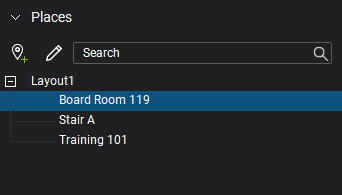
ページラベルの左側にあるプラス記号をクリックして、そのページのプレイスを表示または非表示にします。リスト内のプレイスの名前をクリックして、その場所にジャンプします。プレイスを複数選択するには、Ctrl キーを押しながらクリックします。
PDF が Revu 外部に作成され、「名前付き宛先」が含まれる場合、 Revu ではそれらがプレイスとしてここに表示されます。

 位置の追加:新しい位置を定義し、リストに追加します。
位置の追加:新しい位置を定義し、リストに追加します。
 [プレイスの編集] :[プレイス] ダイアログボックスが表示され、その名前とターゲットの場所を変更できます 。ターゲットの場所を変更しても既存のリンクは壊れませんが、名前を変更するとリンクが壊れます。
[プレイスの編集] :[プレイス] ダイアログボックスが表示され、その名前とターゲットの場所を変更できます 。ターゲットの場所を変更しても既存のリンクは壊れませんが、名前を変更するとリンクが壊れます。
 [検索] バー:ボックスに入力されたテキストでプレイスリストをフィルタリングします。多数のプレイスを含むドキュメントの場合に便利です。
[検索] バー:ボックスに入力されたテキストでプレイスリストをフィルタリングします。多数のプレイスを含むドキュメントの場合に便利です。
ハイパーリンクは、クリックするとユーザーを、別のページ、現在のドキュメントまたは別のドキュメント内の定義されたビュー、または Web ページに移動する、四角形の領域またはテキスト情報です。このセクションには、ドキュメントで現在定義されているリンクが一覧表示され、ハイパーリンクを個別に、または複数同時に追加、編集、または変更することができます。ハイパーリンクの作成、表示、編集の詳細については、「ハイパーリンクツール」を参照してください。
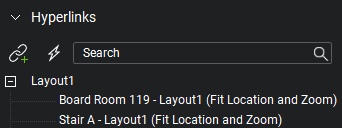
ハイパーリンクをクリックして選択し、PDF 内でジャンプします。複数のハイパーリンクを選択するには、Ctrl キーを押しながらクリックします。これは、複数のハイパーリンクを一度に変更するときに役立ちます。

 ハイパーリンク (SHIFT + H):PDF で
ハイパーリンク (SHIFT + H):PDF で [アクションの編集]:
[アクションの編集]: